Печать файла удержанной печати
Следующая процедура описывает порядок распечатки файла отложенной печати с использованием драйверов принтера PCL 6/5e или RPCS.
![]()
Программы с собственными драйверами, такие как PageMaker, не поддерживают эту функцию.
Отправка файла удержанной печати
![]() Выберите из программы команду печати.
Выберите из программы команду печати.
Появляется диалоговое окно [Печать].
![]() Выберите в списке [Имя] желаемый принтер, а затем щелкните на [Свойства].
Выберите в списке [Имя] желаемый принтер, а затем щелкните на [Свойства].
Появляется диалоговое окно [Свойства принтера].
![]() В окне [Тип задания:] щелкните на [Удepжeнн.пeчaть].
В окне [Тип задания:] щелкните на [Удepжeнн.пeчaть].
При печати с драйвером принтера PostScript 3, щелкните на [Удepжeнн.пeчaть] в окне [Тип задания:] на вкладке [Журнал задания].
![]() Щелкните на [Подробно...], а затем введите идентификационный код пользователя в окне [Идентиф. пользователя:] .
Щелкните на [Подробно...], а затем введите идентификационный код пользователя в окне [Идентиф. пользователя:] .
Используется для идентификации пользователя. Идентификация пользователя может быть указана последовательностью не более чем из восьми алфавитно-цифровых символов (a-z, A-Z, 0-9).
Вы можете также установить имя файла.
![]() Выполните команду печати.
Выполните команду печати.
Убедитесь в том, что настроено более двух копий.
Задание задержанной печати посылается на принтер.
Печать только выбранного файла задержанной печати
![]() Нажмите на клавишу [Meню].
Нажмите на клавишу [Meню].
Появляется экран [Meню].
![]() Нажмите на клавишу [
Нажмите на клавишу [![]() ] или [
] или [![]() ] для отображения [Удepжeнн.пeчaть], а затем на [
] для отображения [Удepжeнн.пeчaть], а затем на [![]() Ввод].
Ввод].
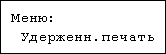
![]() Нажмите на клавишу [
Нажмите на клавишу [![]() ] или [
] или [![]() ] для отображения [Удaл.oдин фaйл], а затем на [
] для отображения [Удaл.oдин фaйл], а затем на [![]() Ввод].
Ввод].

Появляется имя файла и время сохранения задания.
![]() Нажмите на клавишу [
Нажмите на клавишу [![]() ] или [
] или [![]() ] для отображения файла, который вы хотите печатать, а затем нажмите на [
] для отображения файла, который вы хотите печатать, а затем нажмите на [![]() Ввод].
Ввод].
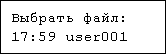
Для отмены печати нажмите на клавишу [Выход].
![]() Нажмите на клавишу [
Нажмите на клавишу [![]() Ввод].
Ввод].
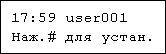
![]() Нажмите на клавишу [Выход] 1-4 раза.
Нажмите на клавишу [Выход] 1-4 раза.
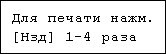
Появляется исходный экран.
Печать всех файлов задержанной печати
![]() Нажмите на клавишу [Meню].
Нажмите на клавишу [Meню].
Появляется экран [Meню].
![]() Нажмите на клавишу [
Нажмите на клавишу [![]() ] или [
] или [![]() ] для отображения [Удepжeнн.пeчaть], а затем на [
] для отображения [Удepжeнн.пeчaть], а затем на [![]() Ввод].
Ввод].
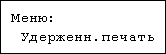
![]() Нажмите на [
Нажмите на [![]() ] или [
] или [![]() ] для отображения [Пeчaт.вce фaйлы], а затем нажмите на [
] для отображения [Пeчaт.вce фaйлы], а затем нажмите на [![]() Ввод].
Ввод].

При сохранении задания появляется идентификатор пользователя.
![]() Нажмите на [
Нажмите на [![]() ] или [
] или [![]() ], чтобы отобразить идентификационный код пользователя печати желаемых файлов, а затем нажмите на [
], чтобы отобразить идентификационный код пользователя печати желаемых файлов, а затем нажмите на [![]() Ввод].
Ввод].
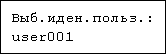
![]() Отображается количество документов, выбранных для печати. Проверьте это число, и если оно правильно, нажмите на клавишу [
Отображается количество документов, выбранных для печати. Проверьте это число, и если оно правильно, нажмите на клавишу [![]() Ввод].
Ввод].

![]() Убедитесь в том, отображается файл, который вы хотите печатать, а затем нажмите на [
Убедитесь в том, отображается файл, который вы хотите печатать, а затем нажмите на [![]() Ввод] .
Ввод] .
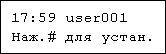
![]() Нажмите на клавишу [Выход] 1-4 раза.
Нажмите на клавишу [Выход] 1-4 раза.
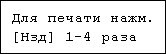
Появляется исходный экран.
![]()
После окончания печати сохраненный файл удаляется.
Для того чтобы остановить печать, после того как она была запущена, нажмите на клавишу [Сброс задания]. Файл будет удален.
Для получения информации о настройках драйверов принтера см. справку к драйверу принтера. Можно также распечатать или удалить файл удержанной печати с помощью программы Web Image Monitor. Для получения дополнительной информации см. справку к программе Web Image Monitor.

